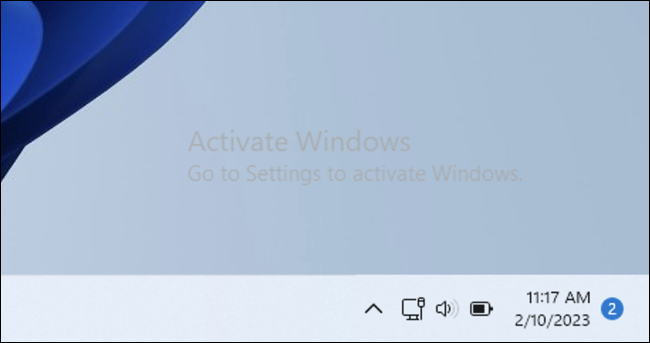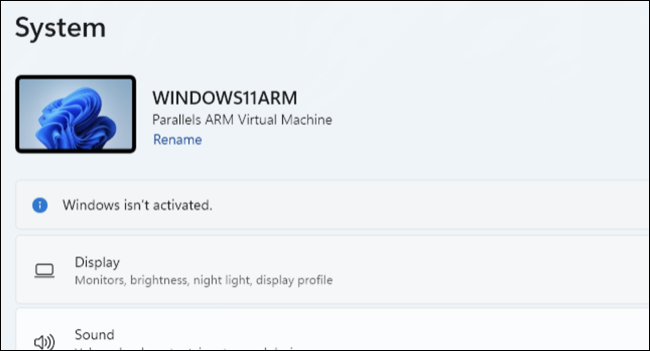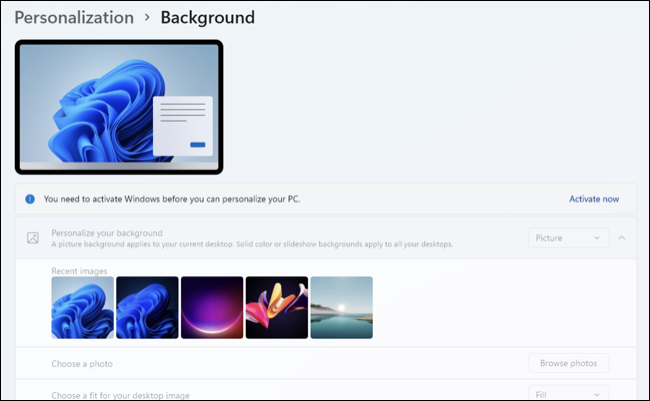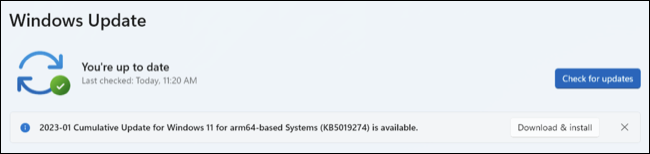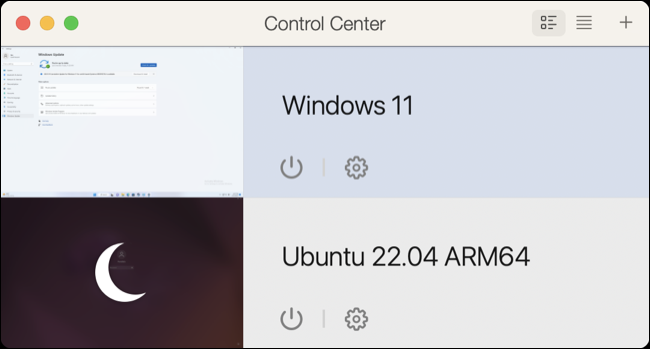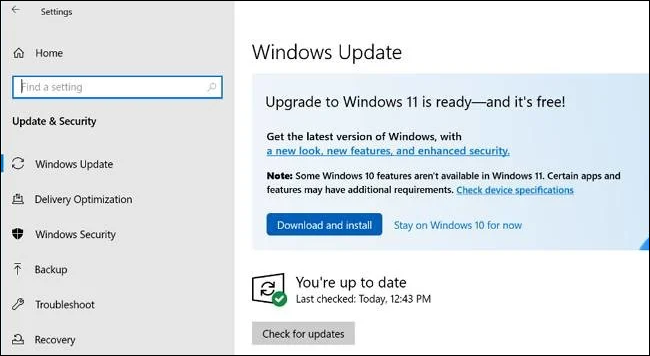আপনি একটি পণ্য কী ছাড়াই উইন্ডোজ 11 ইনস্টল এবং ব্যবহার করতে পারেন:
উইন্ডোজ ইন্সটল করার জন্য একটি বৈধ প্রোডাক্ট কী প্রয়োজনের দিন অনেক আগেই চলে গেছে, কিন্তু আপনি যদি লাইসেন্স সহ মাইক্রোসফটের সর্বশেষ ডেস্কটপ অপারেটিং সিস্টেম সক্রিয় না করেন তাহলে কি হবে? উইন্ডোজ 11 চালু করা এবং একটি টাকাও পরিশোধ না করে চালানোর বিষয়ে আপনার যা জানা দরকার তা এখানে।
উইন্ডোজ 11 বিনামূল্যে ডাউনলোড করুন
ডাউনলোড করতে পারেন মাইক্রোসফ্ট থেকে উইন্ডোজ 11 লগ ইন না করেই। আপনি সেখানে থাকাকালীন, আপনি Windows 11 ইনস্টল সহকারী পেতে পারেন যা আপনার কম্পিউটার প্রয়োজনীয়তা পূরণ করে কিনা তা পরীক্ষা করে মাইক্রোসফট প্রয়োজনীয়তা , মাইক্রোসফটের মিডিয়া ক্রিয়েশন টুল বুটেবল ড্রাইভ বা ডিভিডি এবং একটি ইমেজ তৈরি করতে ISO ডিস্ক ইনস্টল করার জন্য প্রয়োজনীয় ওএস .
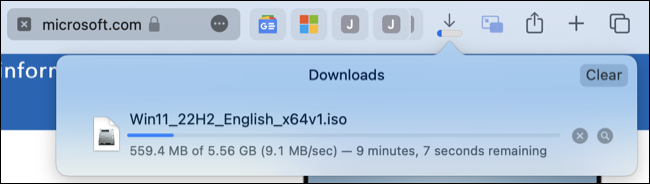
তাহলে আপনি পারবেন একটি USB ড্রাইভ ব্যবহার করে একটি ইনস্টল ড্রাইভ তৈরি করুন উইন্ডোজ ইনস্টল করুন, এমনকি একটি অসমর্থিত কম্পিউটারেও উপযুক্ত সমাধান ব্যবহার করে। ইনস্টলেশন সম্পূর্ণ হলে, উইন্ডোজ রিপোর্ট করবে যে এটি সক্রিয় করা হয়নি। উইন্ডোজ সক্রিয় করার অর্থ হল একটি পণ্য কী কেনা এবং সেটিংস > সিস্টেম > অ্যাক্টিভেশনের অধীনে ইনস্টলেশন যাচাই করতে এটি ব্যবহার করা।
সতর্কতা: নিরাপত্তার উদ্দেশ্যে, আপনি অবশ্যই আপনি সবসময় আপনার Windows 11 এর অনুলিপি পাবেন মাইক্রোসফ্ট থেকে (বা একেবারে নতুন কম্পিউটারে পূর্বে ইনস্টল করা)। অন্য কোথাও থেকে ডাউনলোড করা Windows এর কপিগুলিকে টেম্পার করা হতে পারে এবং এতে ম্যালওয়্যার, র্যানসমওয়্যার, রিমোট অ্যাক্সেস টুল এবং অন্যান্য ক্ষতিকারক সফ্টওয়্যার অন্তর্ভুক্ত থাকতে পারে।
আপনি Windows 11 সক্রিয় না করলে কি হবে?
ঠিক মত একটি পণ্য কী ছাড়া Windows 10 ব্যবহার করা আসলে, এটি সক্রিয় না করে উইন্ডোজ চালানোর জন্য খারাপ দিকগুলির একটি বিশাল তালিকা নেই। উইন্ডোজ 11 সক্রিয় না হওয়ার সবচেয়ে সুস্পষ্ট চিহ্নটি হল "অ্যাক্টিভেট উইন্ডোজ" ওয়াটারমার্ক যা স্ক্রিনের নীচের ডানদিকে প্রদর্শিত হয়। এই ওয়াটারমার্কটি আপনার স্ক্রিনের সমস্ত কিছুর উপরে স্থাপন করা হয়েছে, আপনি যেকোন পূর্ণ স্ক্রীন অ্যাপ্লিকেশনগুলি যেমন গেমস চালাচ্ছেন।
এটি আপনার কম্পিউটারের সাথে সংযুক্ত সমস্ত প্রদর্শনে স্ক্রিনশট এবং স্ক্রিনকাস্টে প্রদর্শিত হবে৷ তাই প্রেজেন্টেশন দেওয়ার জন্য প্রজেক্টর কানেক্ট করলে আপনি ওয়াটারমার্ক দেখতে পাবেন। আপনি যদি টুইচে গেম স্ট্রিমিং করেন তবে ওয়াটারমার্কটি দৃশ্যমান হবে। আপনি যদি একজন টেক ব্লগার হিসেবে আপনার কাজের ফুল-স্ক্রিন ডেস্কটপ স্ক্রিনশট নেন, তাহলে সেগুলি দৃশ্যমান হবে।
আপনি "এখনই সক্রিয় করুন" লিঙ্ক সহ সেটিংস অ্যাপ এবং বিভিন্ন সাবমেনুতে উইন্ডোজ 11 সক্রিয় করা হয়নি এমন অনুস্মারকগুলিও দেখতে পাবেন। আপনি কিছু পপ-আপ বিজ্ঞপ্তিও পাবেন যা আপনাকে মনে করিয়ে দেয় যে উইন্ডোজ সক্রিয় করা হয়নি এবং আপনি যদি এগিয়ে যান এবং এটি করেন তবে মাইক্রোসফ্ট পছন্দ করবে।
তাছাড়া, আপনি সেটিংস > ব্যক্তিগতকরণের অধীনে বেশিরভাগ কাস্টমাইজেশন বিকল্পগুলিতে অ্যাক্সেস হারাবেন। এর মধ্যে রয়েছে ডেস্কটপ ব্যাকগ্রাউন্ড পরিবর্তন করার ক্ষমতা, হালকা এবং গাঢ় মোডের মধ্যে স্যুইচ করা, স্বচ্ছতার প্রভাব অক্ষম করা, একটি অ্যাকসেন্ট রঙ বেছে নেওয়া এবং এমনকি উচ্চ বৈসাদৃশ্য থিমের মতো কিছু অ্যাক্সেসিবিলিটি বিকল্প অ্যাক্সেস করা।
যাইহোক, আপনি সেটিংস অ্যাপের ব্যক্তিগতকরণ মেনুর শীর্ষে থাকা ছয়টি প্রিসেট থিম থেকে বেছে নিতে পারেন, লক স্ক্রিনে সীমিত পরিবর্তন করতে পারেন যার মধ্যে এটি কোন অ্যাপে ফোকাস করে, এবং সম্প্রতি যোগ করা লুকানো বা দেখানোর জন্য স্টার্ট মেনুতে পরিবর্তন করতে পারেন এবং বেশিরভাগ ব্যবহৃত অ্যাপস।
আপনি সক্রিয়করণ ছাড়াই সাধারণত উইন্ডোজ ব্যবহার করতে পারেন?
উপরে বর্ণিত অসুবিধাগুলি ছাড়াও, আপনার সক্রিয় বা না করার সিদ্ধান্তের দ্বারা উইন্ডোজ অনেকাংশে প্রভাবিত হবে না। আপনি এখনও অ্যাপগুলি ইনস্টল করতে, গেম খেলতে এবং ওয়েব ব্রাউজ করতে এবং আপনার ইমেল চেক করতে আপনার ডেস্কটপ ব্যবহার করতে পারেন৷
আপনিও অ্যাক্সেস করতে পারবেন উইন্ডোজ আপডেট , যা একটি নতুন ইনস্টল করার পরে আপনার প্রথম জিনিসটি ব্যবহার করা উচিত। মাইক্রোসফ্ট সম্ভবত নিষ্ক্রিয় উইন্ডোজ ব্যবহারকারীদের ভবিষ্যতে আপডেটগুলি অ্যাক্সেস করার অনুমতি দেওয়ার সিদ্ধান্তটি ফিরিয়ে দেবে।
আপনি মাইক্রোসফ্ট স্টোর অ্যাক্সেস করতে এবং অ্যাপ ডাউনলোড করতে পারেন। আপনি যদি শুধুমাত্র বিনামূল্যের অ্যাপ পেতে চান তবে আপনাকে সাইন ইন করার দরকার নেই, তবে আপনি আপনার Microsoft অ্যাকাউন্ট লিঙ্ক করতে এবং অ্যাপগুলি কেনা শুরু করতে বিনামূল্যে (দয়া করে গেম কেনার বিষয়ে পুনর্বিবেচনা করুন)। মাইক্রোসফট স্টোর থেকে , যদিও)। আপনি আপনার স্থানীয় ব্যবহারকারী অ্যাকাউন্টের সাথে আপনার Microsoft অ্যাকাউন্ট লিঙ্ক করতে পারেন যদি আপনি ইতিমধ্যে না থাকেন।
কখন উইন্ডোজ 11 সক্রিয় করা মূল্যবান নয়?
উইন্ডোজ লাইসেন্স কিনতে না চাইলে অনেক অনুমানমূলক কারণ রয়েছে, তবে কয়েকটি উল্লেখযোগ্য উদাহরণ রয়েছে। প্রথমটি হল তাৎক্ষণিক খরচ। আপনি যদি একটি নতুন পিসি তৈরি করতে মাত্র কয়েক হাজার ডলার ব্যয় করে থাকেন, তাহলে আপনি Windows 140 হোম লাইসেন্সের জন্য আরও $11 শেলিং করার আগে এক বা দুই মাস অপেক্ষা করতে চাইতে পারেন।
উইন্ডোজ 11 অ্যাক্টিভেট করা এড়ানোর আরেকটি কারণ হল আপনি এটি কেনার আগে চেষ্টা করে দেখুন। আপনি যদি লিনাক্স বা ম্যাকোস (বা উইন্ডোজের একটি পুরানো সংস্করণ) থেকে আসছেন এবং উইন্ডোজ 11 সম্পর্কে ভাল জিনিস শুনে থাকেন, তবে অপারেটিং সিস্টেমটি যতক্ষণ পর্যন্ত চান ততক্ষণ পর্যন্ত ইনস্টল করার এবং ব্যবহার করার ক্ষমতা সামান্য থেকে কোনও খারাপ দিক ছাড়াই একটি বিশাল সুবিধা। . লিনাক্স বিতরণ যেমন উবুন্টু আগের চেয়ে আরও বেশি ব্যবহারকারী-বান্ধব, তবে এটি এখনও সফ্টওয়্যার এবং হার্ডওয়্যার সামঞ্জস্যের ক্ষেত্রে উইন্ডোজের থেকে পিছিয়ে রয়েছে।
ম্যাক ব্যবহারকারীরা একটি VM এ উইন্ডোজ চালাচ্ছেন তারা আরেক টার্গেট অডিয়েন্স। আপনি Microsoft থেকে বিনামূল্যে ARM-এ Windows 11 ডাউনলোড এবং চালাতে পারেন ভার্চুয়ালাইজেশন অ্যাপ্লিকেশন যেমন সমান্তরাল ডেস্কটপ এই প্রক্রিয়া আপনার জন্য. সম্ভবত আপনার খুব বেশি উইন্ডোজ ব্যবহার করার দরকার নেই, অথবা আপনি উইন্ডোজের জগতে আপনার পায়ের আঙ্গুল ডুবিয়ে দিচ্ছেন কারণ আপনি এটি সম্পর্কে চিন্তা করছেন একটি কম্পিউটার কিনুন বা তৈরি করুন .
উইন্ডোজ লাইসেন্স সহ অনেক বৈধ ব্যবহারকারীও সময়সীমার মধ্য দিয়ে যেতে পারে যখন তারা সক্রিয় করতে বিরক্ত হয় না। আপনি হার্ডওয়্যার সমস্যাগুলি সনাক্ত করার চেষ্টা করছেন এবং প্রক্রিয়াটির অংশ হিসাবে সম্ভবত একাধিকবার উইন্ডোজ পুনরায় ইনস্টল করতে হবে। যতক্ষণ না আপনি নিশ্চিত হন যে আপনার সমস্যাটি সমাধান করা হয়েছে ততক্ষণ সক্রিয়করণের কোন প্রয়োজন নেই।
আপনি কি এখনও উইন্ডোজ 10 ব্যবহার করছেন? একটি বিনামূল্যের Windows 11 লাইসেন্স পান
যদি আপনার কাছে ইতিমধ্যেই Windows 10 এর একটি বৈধ অনুলিপি থাকে এবং আপনার PC Windows 11-এর প্রয়োজনীয়তা পূরণ করে, আপনি আপগ্রেড করতে Windows Update ব্যবহার করতে পারেন উইন্ডোজ 11 এ বিনামূল্যে . Windows 10-এ Settings > Update & Security-এর অধীনে Windows Update খুলুন, তারপরে চেক ফর আপডেট বোতামে ক্লিক করুন এবং তারপরে ব্যানারের নীচে ডাউনলোড এবং ইনস্টল করুন বোতামটি ক্লিক করুন যা আপনাকে বলে যে Windows 11 প্রস্তুত।
যদি Microsoft আপনাকে Windows Update-এর মধ্যে Windows 11-এ আপগ্রেড করতে উৎসাহিত না করে, তাহলে আপনার কম্পিউটার নতুন সংস্করণের সাথে সামঞ্জস্যপূর্ণ না হওয়ার সম্ভাবনা রয়েছে। Windows 11 এর কিছু আছে অতিরিক্ত প্রয়োজনীয়তা যেমন TPM 2.0 যার অর্থ হল পুরানো ডিভাইসগুলি আনুষ্ঠানিকভাবে সমর্থিত নাও হতে পারে। আপনি যদি এখনও সর্বশেষ সংস্করণ একটি শট দিতে চান, আপনি করতে পারেন একটি অসমর্থিত কম্পিউটারে Windows 11 ইনস্টল করা .
আপনি যদি Windows 10-এর সাথে লেগে থাকতে পছন্দ করেন, তাহলে ঠিক আছে। মাইক্রোসফট অপারেটিং সিস্টেম সমর্থন করার প্রতিশ্রুতি দিয়েছে অক্টোবর 2025 পর্যন্ত নিরাপত্তা আপডেট সহ . সেখানে বেশি নেই Windows 11 এর বৈশিষ্ট্যগুলি আপনি মিস করবেন এমন কি আপনি উইন্ডোজ 10 ব্যবহার চালিয়ে গেলে আকাশ পড়ে না (শুধু সবকিছু আপডেট করতে ভুলবেন না)।
যদি তুমি করো একদম নতুন পিসি তৈরি করুন অথবা এমন একটি কম্পিউটার কিনুন যা উইন্ডোজ লাইসেন্স অন্তর্ভুক্ত করে না, সেখানে বিনামূল্যে আপগ্রেড পাথ উপলব্ধ নেই৷ আপনাকে হয় এটি সক্রিয় না করেই Windows ব্যবহার চালিয়ে যেতে হবে বা Microsoft থেকে লাইসেন্স কিনতে হবে।
আপনার কি উইন্ডোজ 11 সক্রিয় করা উচিত?
আপনি যদি আপনার "ডেইলি ড্রাইভার" ডেস্কটপ অপারেটিং সিস্টেম হিসাবে উইন্ডোজ ব্যবহার করেন তবে আপনি অবশ্যই উইন্ডোজ সক্রিয় করতে চাইবেন। বিরক্তিকর "অ্যাক্টিভেট উইন্ডোজ" ওয়াটারমার্ক থেকে পরিত্রাণ পান এবং আপনার কাস্টমাইজেশনের সমস্ত বিকল্প আনলক করুন। এটি করা "সঠিক" জিনিস বলে মনে হচ্ছে, বিশেষ করে যদি আপনি কাজের জন্য উইন্ডোজ ব্যবহার করছেন।
মাইক্রোসফটের অপারেটিং সিস্টেম নয় বিনামুল্যের সফটওয়্যার , কিন্তু আপনি ইতিমধ্যেই আপনার Windows 10 ইনস্টলেশন থেকে একটি বিনামূল্যের আপগ্রেডের জন্য যোগ্য হতে পারেন৷ যদি আপনার PC Windows 11 এর জন্য যোগ্যতা অর্জন না করে কারণ এটি প্রয়োজনীয়তাগুলি পূরণ করে না, তাহলে এটি আসা উচিত৷ নতুন কম্পিউটার যাইহোক একটি Windows 11 লাইসেন্স সহ।
মনে রাখবেন, Windows 11 এর জন্য অর্থ প্রদান না করে ব্যবহার করা সম্পর্কে বেআইনি কিছু নেই এবং মাইক্রোসফ্ট অপারেটিং সিস্টেমটিকে একটি কারণে ডিজাইন করেছে। মাইক্রোসফ্ট পরবর্তী সংস্করণের সাথে একই নীতি গ্রহণ করবে কিনা তা দেখার বিষয়। উইন্ডোজ 12 সম্পর্কে আমরা যা জানি তা এখানে , কোডনাম "নেক্সট ভ্যালি", 2024 সালে চালু হয়েছে।